Jak naprawić nie otrzymywanie powiadomień WhatsApp w iPhonie
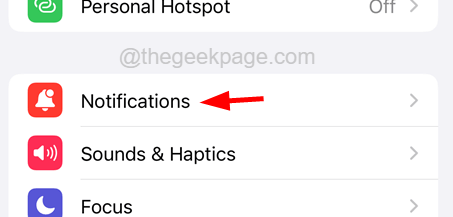
- 2077
- 310
- Laura Zygmunt
WhatsApp to obecnie aplikacja na większość telefonów komórkowych do komunikowania się z innymi w celach osobistych i innych. Kiedy próbujemy komunikować się z naszymi przyjaciółmi lub krewnymi, mogą nie być dostępne, aby natychmiast odpowiedzieć.
Dlatego otrzymujemy powiadomienie, gdy tylko odpowiedzą na nasze wiadomości w aplikacji WhatsApp. Ostatnio przyjęto naszą uwagę, że niektórym użytkownikom iPhone.
To sprawia, że są sfrustrowani, ponieważ otrzymywanie powiadomień na każdym telefonie jest dość ważne. Problem ten musiał zostać spowodowany prawdopodobnie z powodu problemu sieciowego, a może są pewne ustawienia, które pośrednio dodają do tego problemu.
W tym artykule znajdziesz wiele rozwiązań, które pomogą Ci rozwiązać ten problem i otrzymywać powiadomienia WhatsApp na iPhonie.
Spis treści
- Napraw 1 - Zmień ustawienia powiadomień na iPhonie
- Napraw 2 - Zmień ustawienia powiadomień WhatsApp
- FIX 3 - Włącz Ustawienie odświeżania aplikacji tła
- Napraw 4 - Sprawdź ustawienie trybu nie przeszkadzać ani samolotu
- Napraw 5 - Wyłącz tryb niskiej mocy
- Napraw 6 - Uruchom ponownie iPhone'a
Napraw 1 - Zmień ustawienia powiadomień na iPhonie
Aby otrzymać powiadomienia na iPhonie, musisz upewnić się, że ustawienia powiadomień są włączone. W przeciwnym razie nie będzie to przeszkadzać użytkownikowi iPhone'a we wszystkich powiadomieniach, w tym powiadomieniach z WhatsApp.
Zobaczmy, jak zmienić ustawienia powiadomień iPhone'a.
Krok 1: Najpierw otwórz iPhone'a, odblokowując go.
Krok 2: Idź do Ustawienia Strona na iPhonie, dotykając ikony ustawień.
Krok 3: Stuknij Powiadomienia opcja, jak pokazano poniżej.
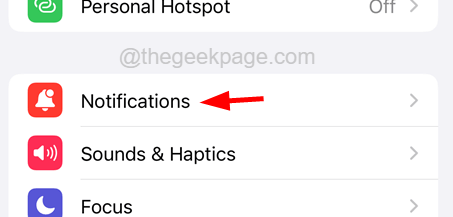
Krok 4: Na stronie powiadomień dotknij Pokaż podgląd Opcje raz.
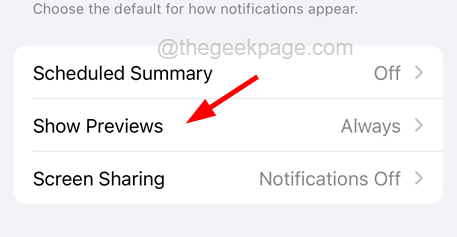
Krok 5: Teraz wybierz Zawsze Stukając w to z listy, jak pokazano na poniższym zrzucie ekranu.
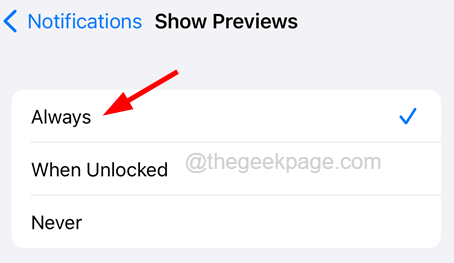
Krok 6: Po tym wróć do Powiadomienia i przewiń stronę i dotknij WhatsApp opcja.
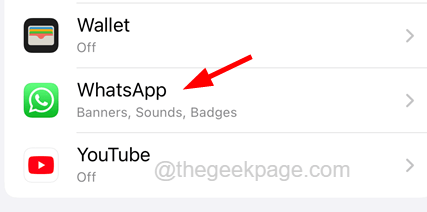
Krok 7: Tutaj dotknij Zezwalaj na powiadomienia przycisk przełącz, aby go obrócić NA jak pokazano niżej.
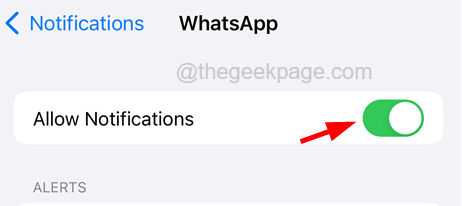
Krok 8: Następnie upewnij się również, że wybrałeś wszystkie trzy alerty: Ekran blokady, centrum powiadomień, I Banery.
Krok 9: Upewnij się, że Dźwięki I Odznaki Opcje są również włączone przez stukanie przełącznik przycisk.
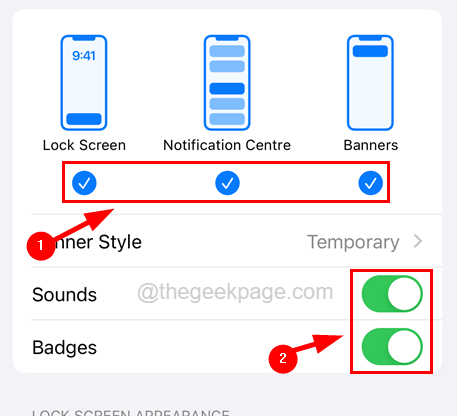
Krok 10: Po zakończeniu sprawdź, czy możesz otrzymać powiadomienia WhatsApp na swoim iPhonie.
Napraw 2 - Zmień ustawienia powiadomień WhatsApp
Nawet jeśli włączyłeś ustawienia powiadomień iPhone'a, możesz zauważyć, że otrzymujesz wszystkie powiadomienia oprócz powiadomień WhatsApp. Można to rozwiązać poprzez zmianę ustawień powiadomienia z aplikacji WhatsApp.
Oto kroki, w jaki sposób możesz zmienić ustawienia powiadomień na WhatsApp.
Krok 1: Otwórz WhatsApp Aplikacja, dotykając ikony WhatsApp na ekranie głównym.
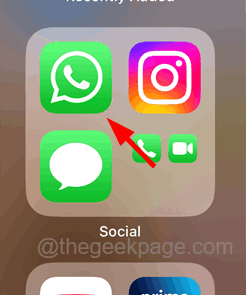
Krok 2: Następnie dotknij Ustawienia ikona, która jest w kształcie przekładni obecna w prawym dolnym rogu aplikacji.
Krok 3: Teraz dotknij i wybierz Powiadomienia Opcja ze strony Ustawienia aplikacji WhatsApp.
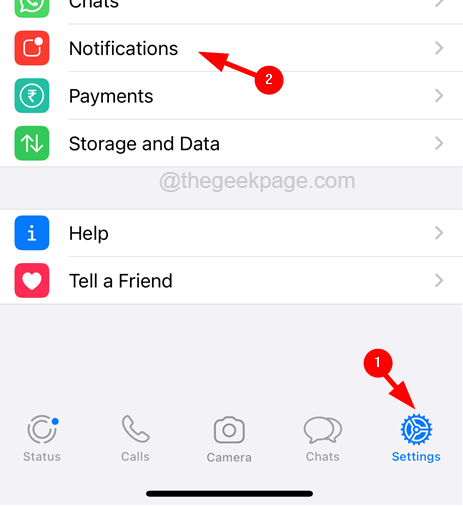
Krok 4: Na stronie powiadomień upewnij się, że włączasz wszystkie ustawienia Stukając w to przełącznik przycisk pod Powiadomienia o wiadomościach I Powiadomienia grupowe sekcja, jak pokazano poniżej.
Krok 5: Włącz także CiiOW podgląd ustawienie.
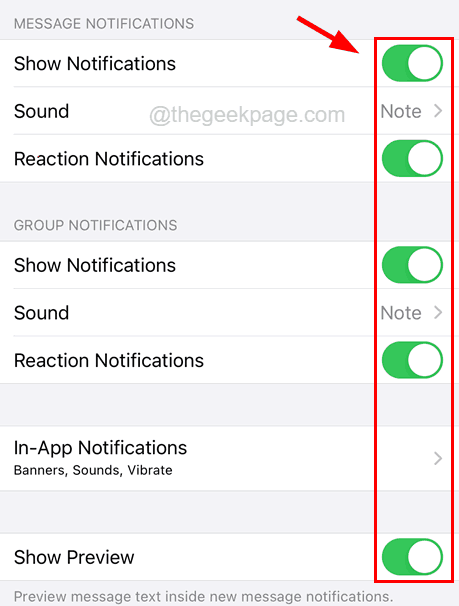
Krok 6: Teraz sprawdź, czy otrzymujesz powiadomienia WhatsApp, czy nie.
Notatka: Jeśli nadal pojawia się problem, musisz dotknąć Zresetuj Ustawienia powiadomień na Powiadomienia WhatsApp Strona, jak pokazano poniżej.
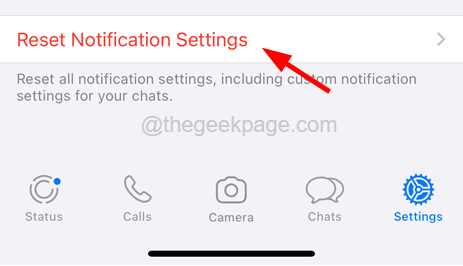
Uzyskiwać Resetowanie na okienku potwierdzającego raz.
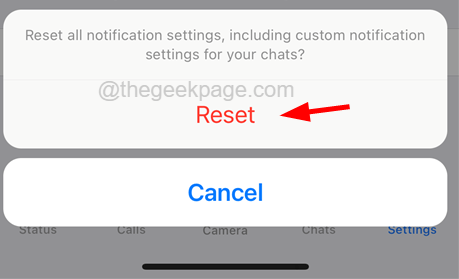
To resetuje wszystkie ustawienia powiadomień aplikacji WhatsApp.
FIX 3 - Włącz Ustawienie odświeżania aplikacji tła
Czy wiesz, jak otrzymasz powiadomienie, nawet jeśli zamknąłeś aplikację? W rzeczywistości nawet jeśli zamknąłeś aplikację, iPhone nadal sprawdza aplikację pod kątem zmian, jeśli ustawienie odświeżania aplikacji w tle jest włączone dla tej konkretnej aplikacji. Dlatego sugerujemy sprawdzenie, czy aplikacja tła jest włączona dla WhatsApp.
Krok 1: Otwórz Ustawienia Strona, dotykając ikony ustawień z ekranu głównego iPhone'a.
Krok 2: Teraz przejdź na stronę Ustawienia ogólne, dotykając Ogólny opcja.
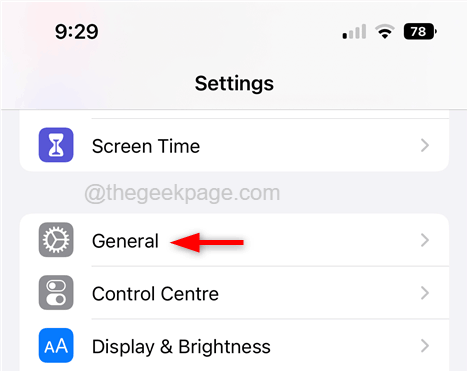
Krok 3: Stuknij odświeżanie aplikacji w tle opcja raz.
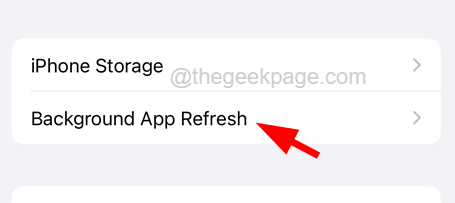
Krok 4: Następnie przewiń w dół odświeżanie aplikacji w tle Strona i upewnij się, że włącz WhatsApp Stukając w przycisk przełączania.

Krok 5: Od teraz zaczniesz otrzymywać powiadomienia WhatsApp.
Napraw 4 - Sprawdź ustawienie trybu nie przeszkadzać ani samolotu
Możesz nie być świadomy, że tryb samolotu lub tryb nie zakłócenie skupienia mogły zostać włączone przez ciebie nieświadomie. To powoduje tymczasowe rozłączenie sieci i nie będziesz otrzymywać żadnych powiadomień na iPhonie.
Sprawdź więc tryb samolotu i nie zakłócaj trybu ostrości i upewnij się, że oba są wyłączone.
Krok 1: Najpierw odblokuj iPhone i przesuń z prawej górnej części ekranu w dół, aby otworzyć Centrum kontroli.
Krok 2: raz Centrum kontroli pojawia się na twoim iPhone, Sprawdź Tryb samolotowy ikona, która jest obecna w lewym górnym rogu ekranu.
Krok 3: Upewnij się, że jest wyłączony. Dotknij go raz, jeśli jest włączony, aby go wyłączyć.
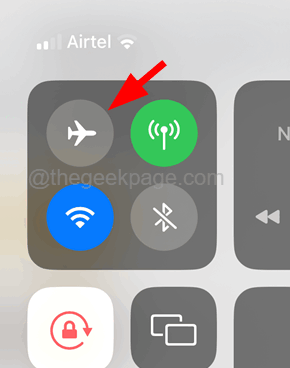
Krok 4: Następnie sprawdź wywołanie trybu ostrości Nie przeszkadzać która jest ikoną w kształcie księżyca.
Krok 5: Jeśli zostanie włączony, nie zakłóci użytkownika iPhone'a żadnymi powiadomieniami i tylko po wyłączeniu otrzymasz powiadomienia.
Krok 6: Więc zweryfikuj, że jest odwrócony wyłączony.
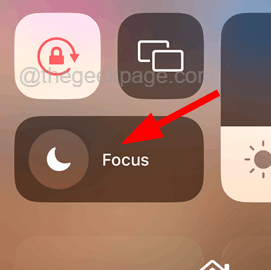
Napraw 5 - Wyłącz tryb niskiej mocy
Ilekroć użytkownik iPhone'a otrzymuje powiadomienie na swoim ekranie, zużywa trochę zasilania baterii. Po włączeniu trybu niskiej mocy, aby zapisać zużycie energii baterii, nie pozwoli na wyświetlanie powiadomień na ekranie, aż tryb niskiej mocy zostanie wyłączony.
Krok 1: Po pierwsze, odblokuj iPhone i otwórz Centrum kontroli na iPhonie, przesuwając z prawej górnej części ekranu.
Krok 2: w Centrum kontroli, znajdziesz Tryb niskiej mocy ikona na dole, jak pokazano poniżej.
Krok 3: Po prostu upewnij się, że jest odwrócony wyłączony.
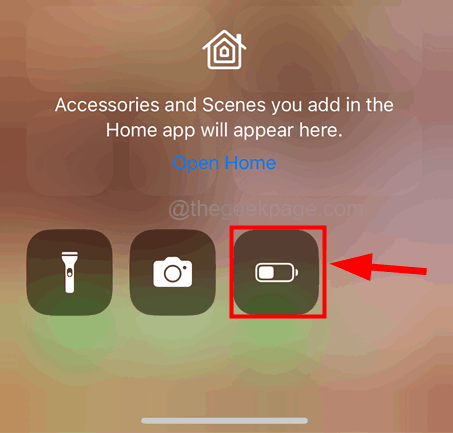
Krok 4: Jeśli nie znajdziesz żadnej ikony trybu niskiej mocy w centrum sterowania, po prostu przejdź do Ustawienia strona.
Krok 5: Stuknij Bateria opcja raz.
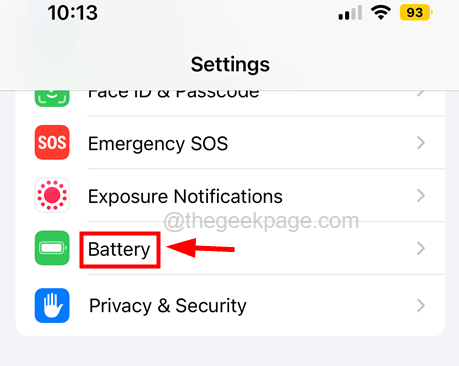
Krok 6: Następnie dotknij Tryb niskiej mocy przycisk przełącz, aby go obrócić Wyłączony Jeśli zostało włączone.
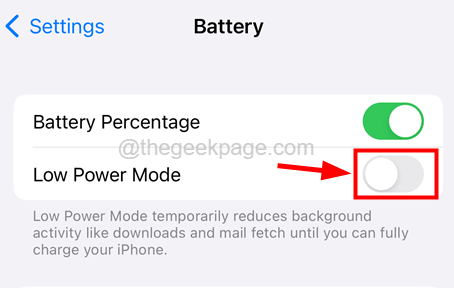
Krok 7: Po jego wyłączeniu, zamknij stronę Ustawienia, a dalej zaczniesz odbierać powiadomienia WhatsApp na swoim iPhonie.
Napraw 6 - Uruchom ponownie iPhone'a
Wielu użytkowników iPhone'a twierdziło, że po prostu ponownie uruchamiając swoje iPhone'y, naprawiono ten problem. Sugerujemy więc, aby nasi użytkownicy również próbowali ponownie uruchomić swoje iPhone'y i sprawdzić, czy to im pomogło.
Krok 1: Po pierwsze, dotknij Ustawienia ikona do otwarcia strony Ustawienia na iPhonie.
Krok 2: Teraz dotknij Ogólny opcja, jak pokazano poniżej.
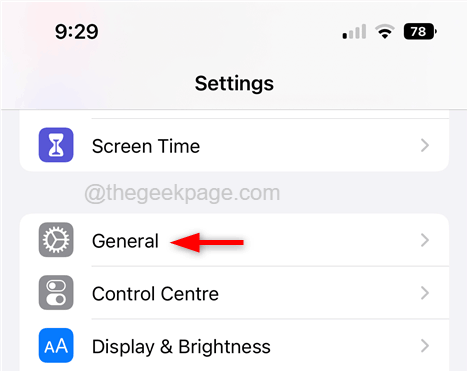
Krok 3: Przewiń w dół Ogólny strona na dole i dotknij Zamknięcie opcja raz.
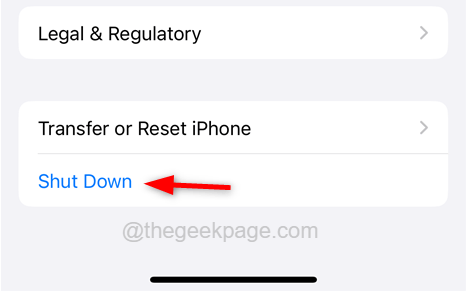
Krok 4: Następnie pokaże slajd, który zamyka iPhone'a.
Krok 5: Więc przesuń suwak po prawej stronie, aby wyłączyć.
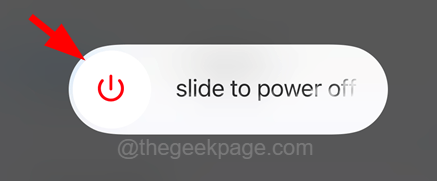
Krok 6: Po zamknięciu naciśnij Większość objętości przycisk i moc przycisk przez około 2-3 sekundy lub dopóki nie zobaczysz Jabłko Ikona.
- « Ustawienia uprawnień specyficzne dla aplikacji nie udzielają lokalnej uprawnień do aktywacji na wydanie aplikacji serwera COM
- Jak naprawić okna utknięte w trybie ciemnym [rozwiązane] »

